如何加入共享文件夹用户 如何在局域网内设置指定用户访问共享文件夹
更新时间:2023-12-28 13:35:40作者:xiaoliu
在如今信息共享日益重要的时代,共享文件夹的使用成为了办公室和家庭网络中一个常见的需求,无论是在局域网内还是在大型企业内部网络中,如何加入共享文件夹用户以及如何设置指定用户访问共享文件夹,都是我们需要掌握的重要技巧。通过了解和掌握这些技巧,我们可以更加高效地与他人协作、共享信息,提升工作效率。本文将详细介绍如何加入共享文件夹用户以及在局域网内设置指定用户访问共享文件夹的方法和步骤。无论您是初次接触共享文件夹,还是希望提升自己的网络管理能力,本文都将为您提供有价值的指导和建议。
具体步骤:
1.在需要共享的文件上面点击右键,选择属性,在弹出的对话框中点击共享。
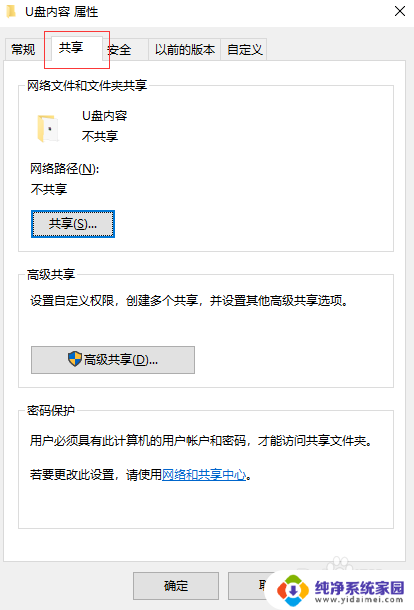
2.点击高级共享,勾选共享此文件夹,然后点击权限。
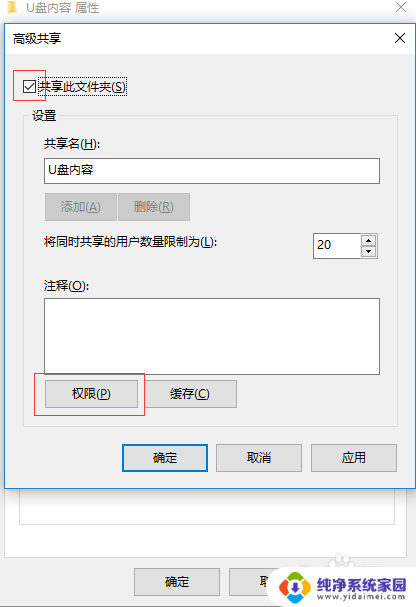
3.点击Everyone,在下方Everyone的权限中把勾选全部去掉。然后点击添加。
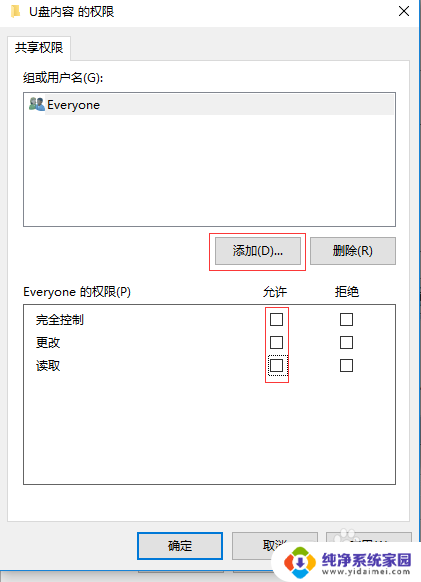
4.在输入对象名称来选择里输入指定用户访问共享文件夹的账户,这里以administrator为例。然后点击检查名称,最后点击确定。
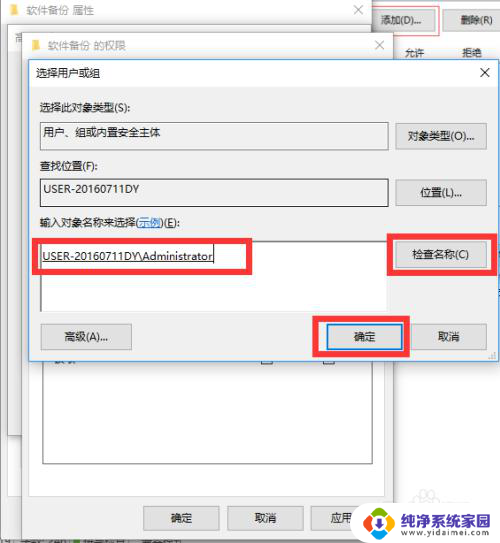
5.在组或者用户名中找到刚刚添加的administrator,在下方administrator的权限中把允许全部勾选。最后点击确定,即可完成。
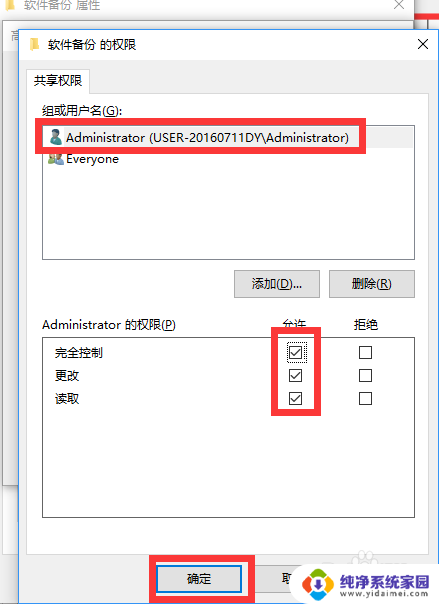
以上就是如何加入共享文件夹用户的全部内容,还有不清楚的用户就可以参考一下小编的步骤进行操作,希望能够对大家有所帮助。
如何加入共享文件夹用户 如何在局域网内设置指定用户访问共享文件夹相关教程
- 共享文件夹设置指定用户访问 局域网内如何设置指定用户访问共享文件夹权限
- 共享文件局域网 如何在局域网内创建共享文件夹
- 内网访问共享文件夹 局域网内文档共享教程
- 共享文件需要输入用户名和密码 如何解决访问共享文件夹需要输入用户名和密码的问题
- 文件夹只对指定ip共享 怎样设置只允许特定用户或IP地址访问共享文件夹
- 如何创建局域网共享文件夹 Windows 10如何在局域网内共享文件和文件夹
- 怎么通过ip访问共享文件夹 怎样在局域网内通过IP地址访问共享文件夹
- 禁止复制局域网共享文件 如何设置共享文件夹禁止复制
- 访问共享文件夹提示没有权限访问 局域网共享文件夹权限访问问题解决方法
- 打不开共享文件夹显示没有访问权限 如何解决局域网共享文件夹没有权限问题
- 笔记本开机按f1才能开机 电脑每次启动都要按F1怎么解决
- 电脑打印机怎么设置默认打印机 怎么在电脑上设置默认打印机
- windows取消pin登录 如何关闭Windows 10开机PIN码
- 刚刚删除的应用怎么恢复 安卓手机卸载应用后怎么恢复
- word用户名怎么改 Word用户名怎么改
- 电脑宽带错误651是怎么回事 宽带连接出现651错误怎么办